So deinstallieren Sie Spotify-Songs, um Speicherplatz freizugeben
Spotify beherbergt mehr als 100 Millionen Songs und fünf Millionen Podcasts, und Sie können online kostenlos auf alles zugreifen. Natürlich können Sie auch alles herunterladen, um es offline anzuhören, solange Sie Spotify Premium abonnieren. Dies ist ideal, wenn Sie sich an einem Ort mit schlechter Internetverbindung befinden. Der Cache mit zahlreichen Songs kann jedoch einen großen Teil des Gerätespeichers beanspruchen, insbesondere bei Mobiltelefonen. Wenn der Speicher Ihres Geräts einfach nicht ausreicht, müssen Sie Spotify-Songs herunterladen.
Wie lösche ich Downloads von Spotify auf meinem Gerät? In diesem Artikel erfahren Sie, wie Sie Downloads von Spotify löschen oder entfernen. Außerdem erfahren Sie, wie Sie Spotify-Musik mit minimalem Aufwand kostenlos auf einem externen Laufwerk oder Computer sichern können. Lesen Sie weiter und erfahren Sie mehr Details.
Inhaltsverzeichnis Teil 1. Wie entferne ich Spotify-Downloads aus der mobilen App?Teil 2. Wie entferne ich Spotify-Downloads aus der Desktop-App?Teil 3. Weitere Tipps: Behalten Sie Spotify-Downloads für immer ohne PremiumTeil 4. Zum Schluss
Teil 1. Wie entferne ich Spotify-Downloads aus der mobilen App?
Die Android- und iOS-Apps sind die beliebtesten Optionen zum Anhören Spotify unterwegs. Wenn Sie jedoch viel heruntergeladen haben, ist der Speicher Ihres Telefons möglicherweise knapp, insbesondere wenn er anfangs nur über eine bescheidene Kapazität verfügt. Wenn Ihr Telefon nicht viel Speicherplatz hat, möchten Sie möglicherweise Ihre heruntergeladenen Titel löschen, um wertvollen Speicherplatz zu sparen. Wie lade ich Spotify-Songs herunter? Wir beginnen mit der mobilen App. So entfernen Sie Downloads von Spotify in der mobilen App. Die Schritte sind für die Android- und iOS-Apps gleich.
Hinweis: Bei Spotify können Sie nur Wiedergabelisten, Alben und Podcasts herunterladen, Sie können also auch nur Wiedergabelisten, Alben und Podcasts entfernen, statt einzelner Songs.
Alben und Wiedergabelisten aus Downloads entfernen
Schritt 1. Öffnen Sie die Spotify-App und tippen Sie unten auf dem Bildschirm auf „Ihre Bibliothek“.
Schritt 2. Tippen Sie über Ihrem gespeicherten Album oder Ihrer gespeicherten Wiedergabeliste auf die Schaltfläche „Heruntergeladen“.
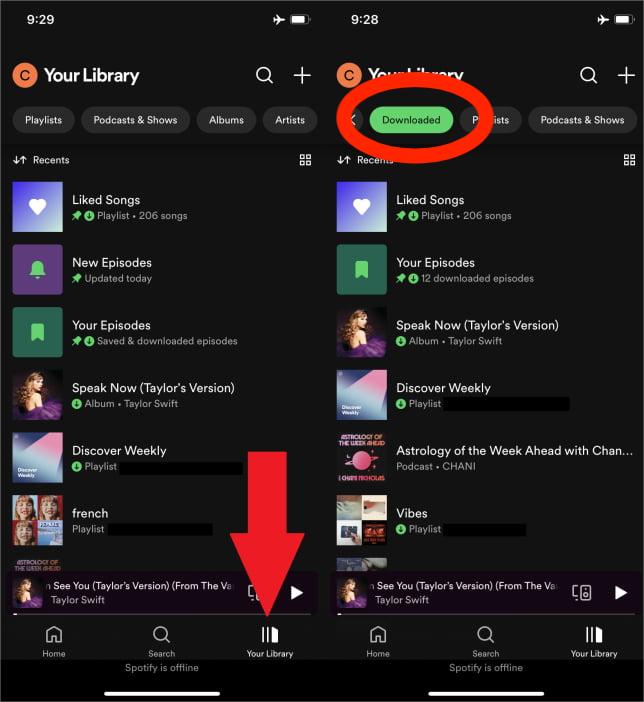
Schritt 3. Um Spotify-Songs rückgängig zu machen, klicken Sie auf „Entfernen“, um das Entfernen des Spotify-Albums oder der Spotify-Wiedergabeliste zu bestätigen. Wenn der grüne Pfeil grau wird, wurde er aus Ihren Downloads entfernt.
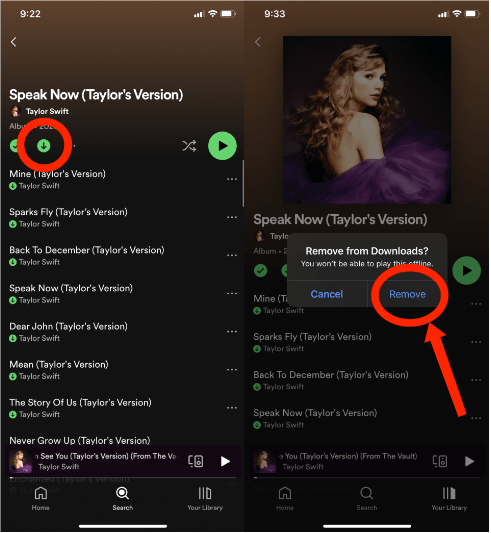
Alle Spotify-Downloads auf einmal löschen
Wie kann ich Spotify-Songs wiederherstellen, wenn ich Dutzende Podcast-Episoden und riesige Playlists auf meinem Gerät gespeichert habe? Bitte entferne sie auf einen Schlag und beginne von vorne. Gehe zu Home > Einstellungen > Speicher > Alle Downloads entfernen.
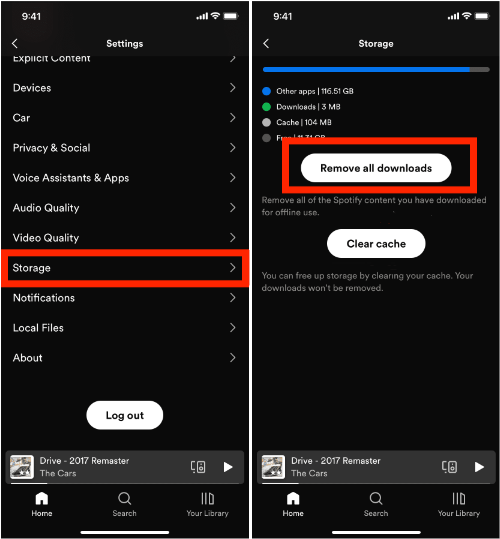
Teil 2. Wie entferne ich Spotify-Downloads aus der Desktop-App?
Der Vorgang zum Entfernen von Wiedergabelisten, Alben und Podcasts ist auf dem Handy ähnlich, wenn Sie Speicherplatz auf Ihrem Windows- oder Mac-Computer freigeben möchten. Die zu befolgenden Schritte sind unabhängig vom verwendeten Betriebssystem dieselben. So können Sie Spotify-Songs in der Desktop-App herunterladen:
Schritt 1. Öffnen Sie die Spotify-Desktop-App und klicken Sie im linken Menü auf „Ihre Bibliothek“.
Schritt 2. Wählen Sie die heruntergeladene Wiedergabeliste oder das Album aus, das Sie aus den Downloads löschen möchten. Klicken Sie auf den nach unten zeigenden grünen Pfeil unter dem Namen der Wiedergabeliste. Sie erhalten ein Popup, in dem Sie bestätigen müssen, ob Sie den Download entfernen möchten. Klicken Sie auf Entfernen.
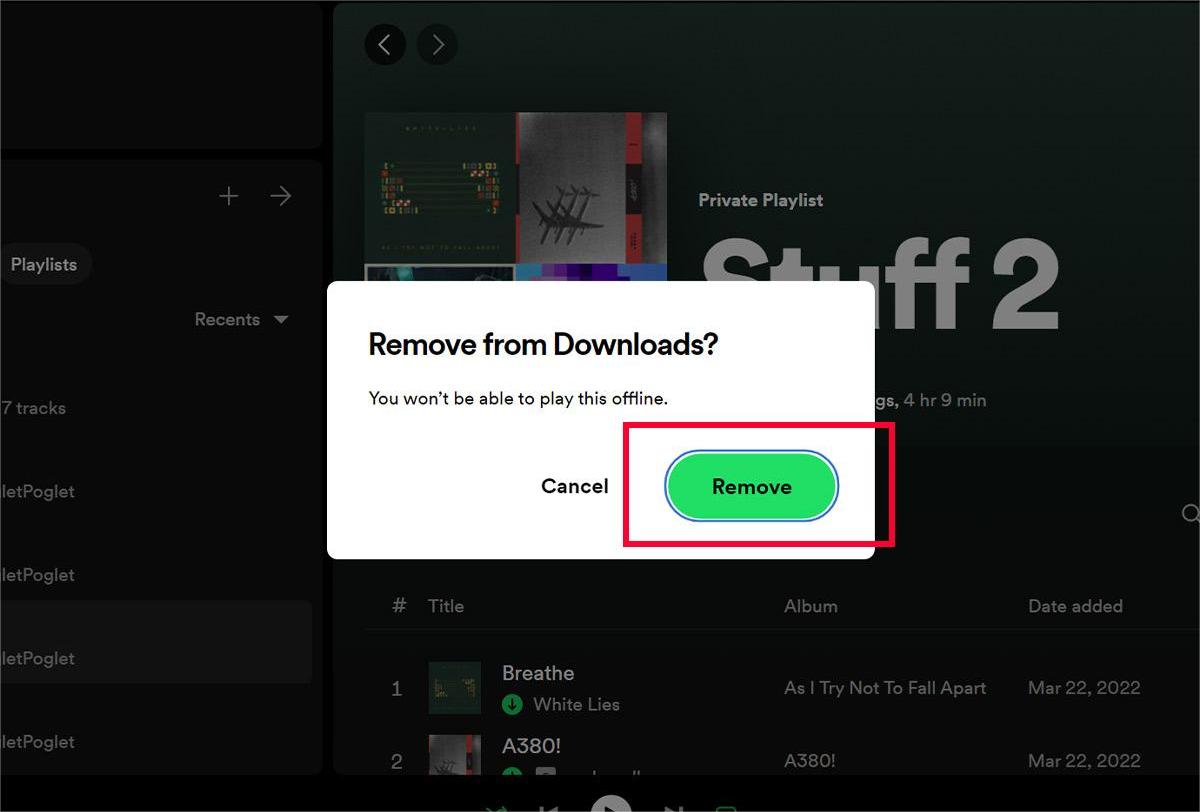
Schritt 3. Der Pfeil wird grau, um anzuzeigen, dass die Wiedergabeliste entfernt wurde.
Teil 3. Weitere Tipps: Behalten Sie Spotify-Downloads für immer ohne Premium
Wir haben Ihnen gezeigt, wie Sie Spotify-Songs wiederherstellen können, um Speicherplatz auf Ihrem Gerät zu sparen. Dies ist jedoch nur eine praktische Lösung. Wenn Sie der Meinung sind, dass alle Songs gut sind, fällt es Ihnen schwer zu entscheiden, welche Sie löschen möchten. Und wenn Sie sie erneut anhören möchten, müssen Sie sie erneut mit Premium herunterladen. Das ist ärgerlich, deshalb haben wir einen Weg gefunden, wie Sie Spotify-Downloads ohne Premium sichern können. In diesem Teil zeigen wir Ihnen ein Tool namens AMusicSoft Spotify Music Converter das am besten zu all Ihren Bedürfnissen und Wünschen passt, wenn es um Musik geht.
AMusicSoft Spotify Music Converter ermöglicht allen kostenlosen und Premium-Spotify-Benutzern, Musik zum Offline-Hören herunterzuladen, ohne die Anzahl der herunterladbaren Songs zu begrenzen. Sie können je nach Bedarf einzelne Songs oder ganze Wiedergabelisten herunterladen. Dieser professionelle Konverter Entfernt das DRM von Spotify, wodurch eine höhere Kompatibilität ermöglicht wird. AMusicSoft Spotify Music Converter bietet gängige Ausgabeformatoptionen, darunter MP3, M4A, FLAC, WAV, AIFF, AAC und ALAC. Das bedeutet, dass Benutzer sie auf jedem Gerät speichern und mit allen gewünschten Mediaplayern abspielen können. Auf diese Weise müssen Sie sich keine Sorgen machen, dass Ihre heruntergeladenen Songs verschwinden.
Das musst du natürlich nicht Upgrade auf Spotify Premium-Plan nicht mehr für das Offline-Hören, da kostenlose Benutzer alle Inhalte auch über den integrierten Spotify-Webplayer von AMusicSoft herunterladen können! AMusicSoft Spotify Music Converter hat Versionen für Windows und Mac. Dieser professionelle Konverter kann Ihre Musikdateien 5-mal schneller konvertieren als einfache Konverter. Das Programm kann sowohl große als auch einzelne Spotify-Dateien konvertieren. Und Sie erhalten nach der Konvertierung die ursprünglichen ID3-Tags und andere Metadateninformationen.
💡Holen Sie sich dieses sichere und kostenlose AMusicSoft Spotify Music Converter indem Sie unten auf die Download-Schaltfläche klicken. Die Software kann auf Ihrem Windows- oder Mac-Gerät installiert werden.
Kostenlos herunterladen Kostenlos herunterladen
Schritt 1. Öffnen Sie nach der Installation das AMusicSoft-Programm. Melden Sie sich über den integrierten Spotify-Webplayer bei Ihrem Spotify-Konto an. Wählen Sie die Spotify-Songs oder -Wiedergabelisten aus, die Sie herunterladen möchten, und fügen Sie sie dann zur Hauptoberfläche des Konverters hinzu.

Schritt 2. Klicken Sie auf das Symbol „Ausgabe“, um MP3 als Ausgabeformat auszuwählen. Wählen Sie dann den Ausgabeordner direkt unter dem Ausgabeformat aus.

Schritt 3. Navigieren Sie zum unteren Rand des Fensters, klicken Sie auf die Schaltfläche „Konvertieren“ und warten Sie, bis die Anwendung die Magie ausgeführt hat.

Teil 4. Zum Schluss
Zusammenfassend lässt sich sagen, dass es einfach ist, Ihre Lieblingstitel herunterzuladen, um sie offline anzuhören. Das rechtzeitige Freigeben des Speicherplatzes ist jedoch für Systemaktualisierungen und die Gesamtleistung des Geräts von entscheidender Bedeutung. Jetzt wissen Sie, wie Sie Spotify-Songs rückgängig machen können, um die auf Ihrem Gerät verfügbare Speicherkapazität freizugeben. Denken Sie jedoch daran, dass Sie Ihre Spotify-Musik besser sichern sollten, indem Sie AMusicSoft Spotify Music Converter bevor Sie heruntergeladene Musik entfernen. Auf diese Weise können Sie unbegrenzt viele Songs herunterladen und müssen sich keine Sorgen machen, dass Ihre Downloads verloren gehen.
Menschen Auch Lesen
- So entfernen Sie heruntergeladene Songs von Spotify
- Spotify Premium herunterladen: Tracks offline herunterladen
- So laden Sie Spotify-Songs in die Musikbibliothek herunter
- Spotify Playlist Downloader Chrome-Erweiterung, die Sie ausprobieren können
- Können Sie heruntergeladene Musik von Spotify nach dem Abbrechen behalten?
- Wie kann man Spotify offline hören, ohne es herunterzuladen?
- Die 6 besten kostenlosen Online-Playlist-Downloader für Spotify
- Die 5 besten Konverter zum Online-Download von Spotify-Songs in MP3
Robert Fabry ist ein begeisterter Blogger und Technik-Enthusiast. Vielleicht kann er Sie mit ein paar Tipps anstecken. Außerdem hat er eine Leidenschaft für Musik und hat zu diesen Themen für AMusicSoft geschrieben.